Ako preniesť Microsoft Office na nový počítač

Zistenie, ako preniesť Microsoft Office na váš nový počítač, je nevyhnutné pre udržanie produktivity. Tu je návod, ako to urobiť.
Microsoft Office môže niekedy zlyhať pri otváraní vašich dokumentov na SharePointe alebo OneDrive. Jednou z najbežnejších chýb, ktoré sa zobrazujú na obrazovke, keď k tomuto problému dôjde, je táto: “Táto akcia sa nedala vykonať, pretože Office narazil na chybu“. Bohužiaľ, chybové hlásenie neposkytuje viac podrobností o základnej príčine problému. Postupujte podľa nižšie uvedených krokov na riešenie problémov, aby ste opravili Office a zbavili sa tohto chybového hlásenia.
Obsah
Táto akcia sa nedala vykonať, pretože Office narazil na chybu
Vytvorte nový súbor
Možno súbor, ktorý sa snažíte otvoriť, je poškodený alebo je uložený v formáte, ktorý Office nepodporuje. Aby ste sa vyhli tomuto problému, skopírujte obsah problémového súboru do nového súboru. Uložte nový súbor pomocou formátu, o ktorom ste si 100 percent istí, že ho Office podporuje. Potom skontrolujte, či môžete tento súbor otvoriť. Ak problém pretrváva, prejdite na ďalší krok.
Aktualizujte Office
Uistite sa, že na svojom počítači používate najnovšiu verziu Office. Spusťte akúkoľvek aplikáciu Office a prejdite na Súbor . Potom kliknite na Účet a prejdite na Možnosti aktualizácie . Kliknite na tlačidlo Aktualizovať teraz a skontrolujte dostupné aktualizácie. Skontrolujte, či inštalácia najnovších aktualizácií Office problém vyriešila.
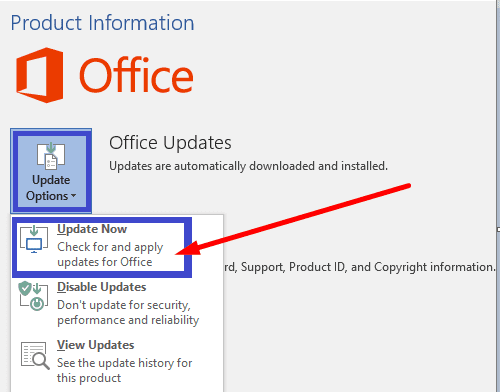
Opravte svoj Office Suite
Ak sú niektoré súbory z Office Suite poškodené, použite vstavaný opravný nástroj na opravu problému.
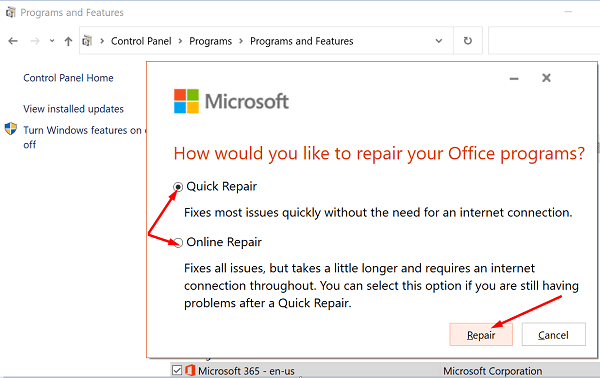
Preinštalujte Office
Ak žiadne z vyššie uvedených riešení problém nevyriešilo, odinštalujte Office. Prejdite na Ovládací panel , vyberte Odinštalovať program , vyberte Office a kliknite na možnosť Odinštalovať . Potom reštartujte stroj a nainštalujte novú kópiu Office.
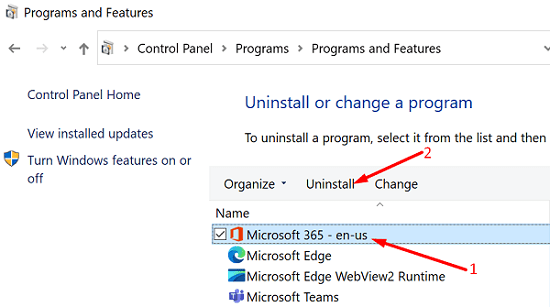
Záver
Ak Office hovorí, že sa mu nepodarilo vykonať požadovanú akciu, skopírujte obsah problémového súboru do nového súboru. Ak problém pretrváva, skontrolujte, či je Office vinníkom. Najprv aktualizujte a opravte svoj Office Suite a potom odinštalujte a znova nainštalujte Office. Pomohli vám tieto tipy na riešenie problémov vyriešiť problém? Dajte nám vedieť v komentári nižšie.
Zistenie, ako preniesť Microsoft Office na váš nový počítač, je nevyhnutné pre udržanie produktivity. Tu je návod, ako to urobiť.
Chýba vám Microsoft InfoPath v Microsoft Office po aktualizácii? V tomto príspevku vám ukážeme, čo môžete urobiť.
Návod, ktorý ukazuje, ako importovať snímky z iného súboru prezentácie Microsoft PowerPoint 365.
Ak Office oznamuje, že požadovanú akciu nebolo možné vykonať, aktualizujte a opravte svoj Office Suite. Ak problém pretrváva, preinštalujte Office.
Sady štýlov môžu okamžite dodať vášmu celému dokumentu upravený a konzistentný vzhľad. Tu je návod, ako používať sady štýlov vo Worde a kde ich nájsť.
Zistite, ako vytvoriť makro v aplikácii Word, aby ste mohli rýchlejšie vykonávať najčastejšie používané funkcie.
Núťte výzvu na vašich súboroch Microsoft Excel pre Office 365, ktorá hovorí „Otvoriť ako iba na čítanie“ pomocou tohto sprievodcu.
Pokiaľ Microsoft Word 2016 píše na už existujúci text, naučte sa, ako opraviť problém s prepisovaným textom vo Worde v jednoduchých krokoch.
Tutoriál, ktorý vás prevedie, ako zapnúť alebo vypnúť doplnky (plug-ins) v Microsoft Outlooku.
Tutoriál, ktorý pomôže s problémami, kde tabuľky Microsoft Excel nepočítajú presne.
Zistite, ako zablokovať a odblokovať bunky v Microsoft Excel 365 pomocou tohto návodu.
Želite pristupiti svom Yahoo Mailu direktno iz svog Outlook računa? Naučite kako dodati Yahoo Mail u Outlook 2021, 2019 i 2016.
Aktivujte alebo deaktivujte funkciu automatického ukladania v Microsoft Outlook 365, ktorá automaticky ukladá e-maily do zložky Návrhy.
Ukážeme vám trik, ktorý môžete použiť na jednoduché exportovanie všetkých vašich kontaktov Microsoft Outlook 365 do súborov vCard.








